
ПРАКТИЧЕСКАЯ РАБОТА № 41
Тема: Использование систем проверки орфографии и грамматики.
Цель работы: научиться работать с текстовым редактором MS Word, проверять орфографию, форматировать текст, разбивать документ на страницы, работать с автотекстом.
Теоретический материал:
1.Проверка орфографии
Для исправления ошибки по мере ввода щелкните правой кнопкой мыши на тексте, подчеркнутом волнистой зеленой или красной линией, а затем выберите предложенный вариант или соответствующую команду в контекстном меню. При исправлении орфографической ошибки в контекстном меню часто предлагаются слова, близкие по написанию. Но лучше осуществить проверку правописания сразу во всем тексте по окончании ввода.
Следует заметить, что не всегда слово, подчеркнутое красной линией, написано неправильно. Вполне возможно, что это какой-нибудь специальный термин, которого нет в словаре. Очень часто подчеркиваются имена собственные, а также составные лова (например, «автотекст», «автозамена» и пр.), которые также отсутствуют в базе данных приложения.
2.Изменение междустрочного интервала.
Чтобы изменить междустрочные интервал необходимо выделить текст, перейти на вкладку Главная, в группе кнопок Абзац, выбрать команду «Интервал».
 |
|||
 |
|||
Для более точной настройки параметров необходимо вызвать диалоговое окно: нажать правую кнопку мыши – Абзац – Интервал…
3.Автозамена и Автотекст
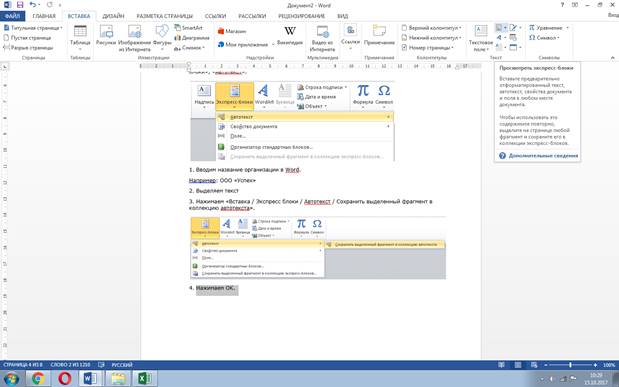 Чтобы добавить автотекст в Word переходим на закладку Вставка
- Экспресс блоки – Автотекст.
Чтобы добавить автотекст в Word переходим на закладку Вставка
- Экспресс блоки – Автотекст.
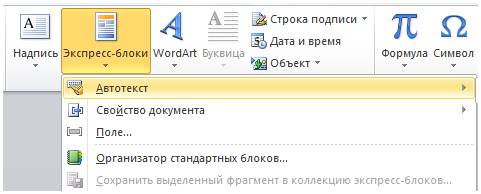
1. Вводим название организации в Word: ООО «Успех»;
2. Выделяем текст;
3. Нажимаем Вставка / Экспресс блоки / Автотекст / Сохранить выделенный фрагмент в коллекцию автотекста».
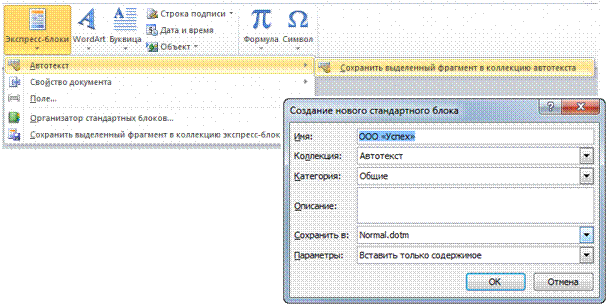 |
4. Нажимаем ОК;
5. Теперь когда мы будем печатать название компании, всегда можно будет увидеть подсказку и сразу вставить предложение без ошибок.

Задание 1.
1) На вкладке Макет выберите команду Поля – Обычные (верхнее и нижнее поля - 2 см, левое – равным 3 см, правое – 1, 5 см).
2) Напечатайте Текст № 1. Проверьте правописание этого фрагмента средствами MS Word. Если есть ошибки, исправьте их в процессе ввода текста с помощью контекстного меню.
Текст № 1
Хозяйка была созда…на для жизни в деревне. В её поместье всё организова…но, собра…но, уложе…но. Все вещи размеще…ны по маленьким ящичкам. Недаром – Коробочка! Крестьянские избы выстрое…ны врассыпную и «не заключе…ны в правильные улицы», но «показывали довольство обитателей, ибо были поддерживаемы как следует». Каков контраст с поместьем Плюшкина, в котором всё заброше…но, и с поместьем Ноздрёва, в котором всё распрода…но.
3) Отформатируйте текст по параметрам:
ü междустрочный интервал – множитель, значение - 1,15;
ü выравнивание основного текста - по ширине;
ü установите красную строку (кнопка Tab на клавиатуре);
ü добавьте в коллекцию автотекста слова «Чичикова к Собакевичу» и используя функцию «Автотекст» вставьте их как заголовок к тексту, применив выравнивание «По центру».
ü
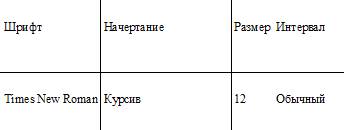 форматирование
шрифта:
форматирование
шрифта:
Критерии оценки:
Оценка «5» - работа выполнена самостоятельно, с соблюдением технологической последовательности;
Оценка «4» - работа выполнена самостоятельно, с соблюдением технологической последовательности, при выполнении отдельных операций допущены небольшие отклонения;
Оценка «3» - работа выполнена самостоятельно, с нарушением технологической последовательности, отдельные операции выполнены с отклонением от образца;
Оценка «2» - учащийся не справился с работой, технологическая последовательность нарушена, при выполнении операций допущены большие отклонения, имеет незавершенный вид.
Материалы на данной страницы взяты из открытых источников либо размещены пользователем в соответствии с договором-офертой сайта. Вы можете сообщить о нарушении.